In der Welt von *Overwatch 2 *ist Ihr Name im Spiel nicht nur ein Etikett-es ist Ihre digitale Person, ein Spiegelbild Ihres Spielstils, Ihrer Persönlichkeit und vielleicht Ihres Sinns für Humor. Wenn sich die Trends entwickeln und sich der persönliche Geschmack ändern, möchten Sie möglicherweise Ihren Spitznamen aktualisieren. Glücklicherweise bietet Blizzard eine einfache Möglichkeit, Ihren Namen abhängig von Ihrer Spielplattform zu ändern. Diese umfassende Anleitung führt Sie durch den Prozess der Aktualisierung Ihres Battletag- oder im Spielnamens auf PC, Xbox und PlayStation sowie wichtigen Überlegungen und potenziellen Gebühren.
Können Sie Ihren Namen in Overwatch 2 ändern?
Ja, Sie können Ihren Namen in Overwatch 2 ändern, und der Vorgang variiert leicht basierend darauf, ob Sie auf PC, Xbox oder PlayStation abspielen. Unabhängig davon, ob Sie Ihre Identität aktualisieren oder einfach einen Tippfehler korrigieren möchten, befolgen Sie unseren Leitfaden, um einen reibungslosen Übergang zu Ihrer neuen Spielidentität zu gewährleisten.
So ändern Sie Ihren Namen in Overwatch 2
 Bild: Stormforcegaming.co.uk
Bild: Stormforcegaming.co.uk
In *Overwatch 2 *ist der Name, den andere Spieler sehen, an Ihr Battle.net -Konto gebunden, das als Ihr Battletag bekannt ist. Hier sind einige wichtige Punkte zu beachten:
- Jeder Spieler kann seinen Battletag einmal kostenlos ändern.
- Nachfolgende Namensänderungen ergeben eine Gebühr, die im US -amerikanischen US -amerikanischen Shop für die genauen Kosten in Ihrer Region 10 US -Dollar beträgt.
- Wenn Sie auf Xbox oder PlayStation mit einem plattformübergreifenden Plattformspiel abspielen, befolgen Sie die PC-Methode, um Ihren Namen zu ändern.
- Wenn Crossplay deaktiviert ist, müssen Sie Ihren Namen über die Einstellungen Ihrer Konsole ändern.
Ändern Sie Ihren Nick auf dem PC
Wenn Sie * Overwatch 2 * auf dem PC oder auf einer Konsole mit plattformübergreifendem Spielen spielen, ändern Sie Ihren Benutzernamen:
- Besuchen Sie die offizielle Battle.net -Website und melden Sie sich bei Ihrem Konto an.
- Klicken Sie auf Ihren aktuellen Benutzernamen in der oberen rechten Ecke des Bildschirms.
- Wählen Sie im Menü "Kontoeinstellungen" und scrollen Sie zum Abschnitt Battletag.
- Klicken Sie auf das Blue Pencil -Symbol mit der Bezeichnung "Update".
- Geben Sie Ihren neuen gewünschten Namen ein und halten Sie sich an die Battetag -Namensrichtlinie ein.
- Klicken Sie auf die Schaltfläche "Ihre Battletag ändern", um die Änderung abzuschließen.
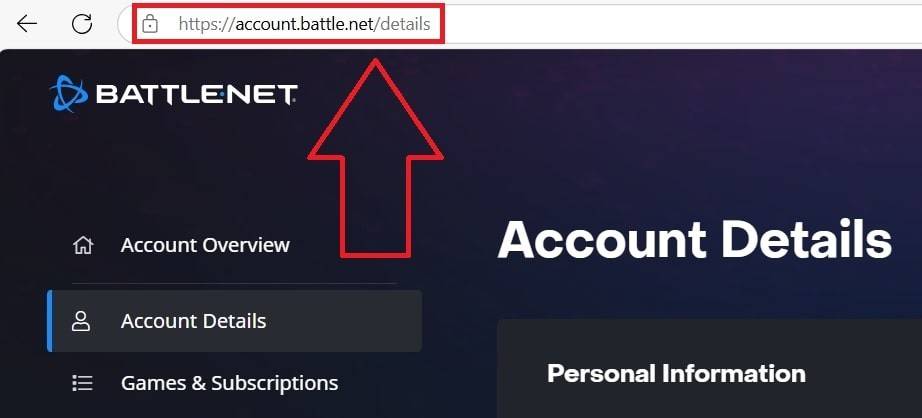 Bild: Ensigame.com
Bild: Ensigame.com
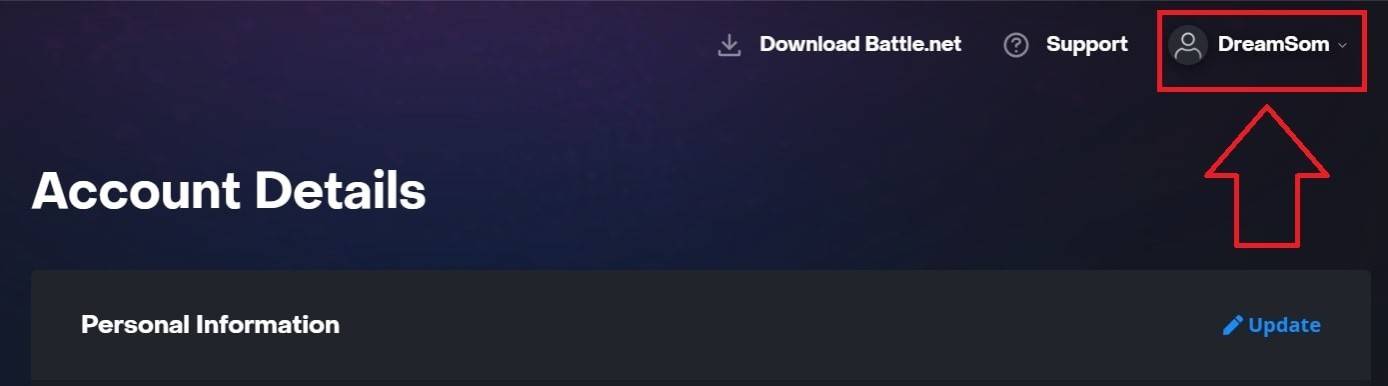 Bild: Ensigame.com
Bild: Ensigame.com
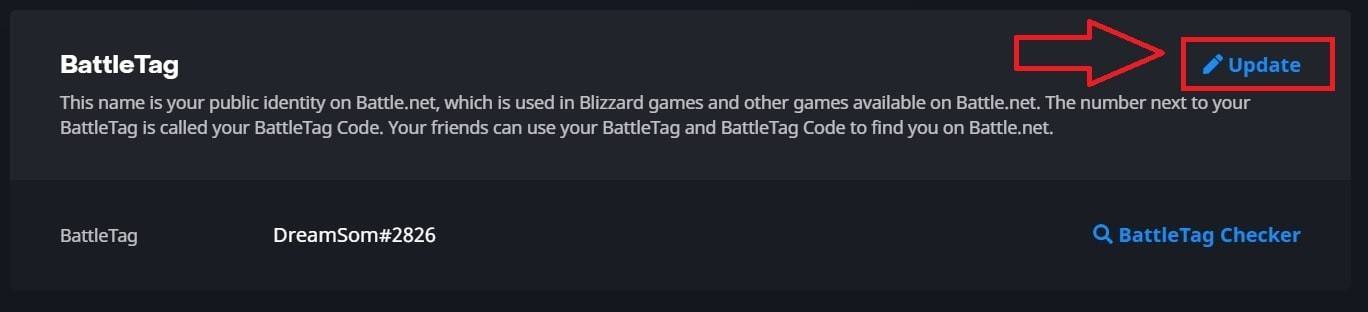 Bild: Ensigame.com
Bild: Ensigame.com
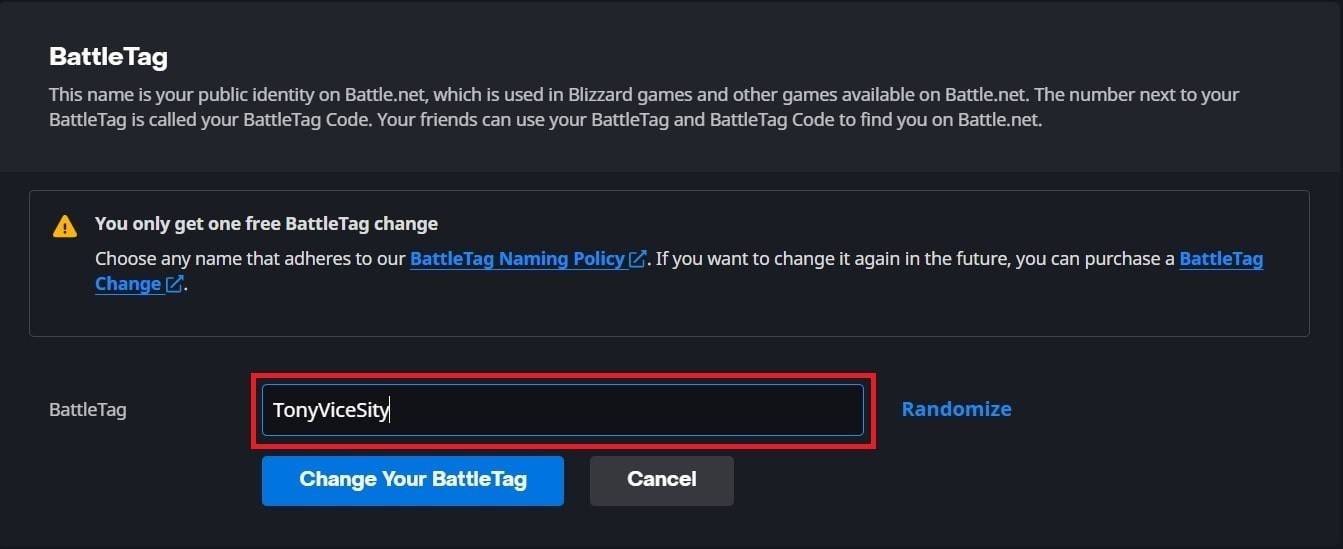 Bild: Ensigame.com
Bild: Ensigame.com
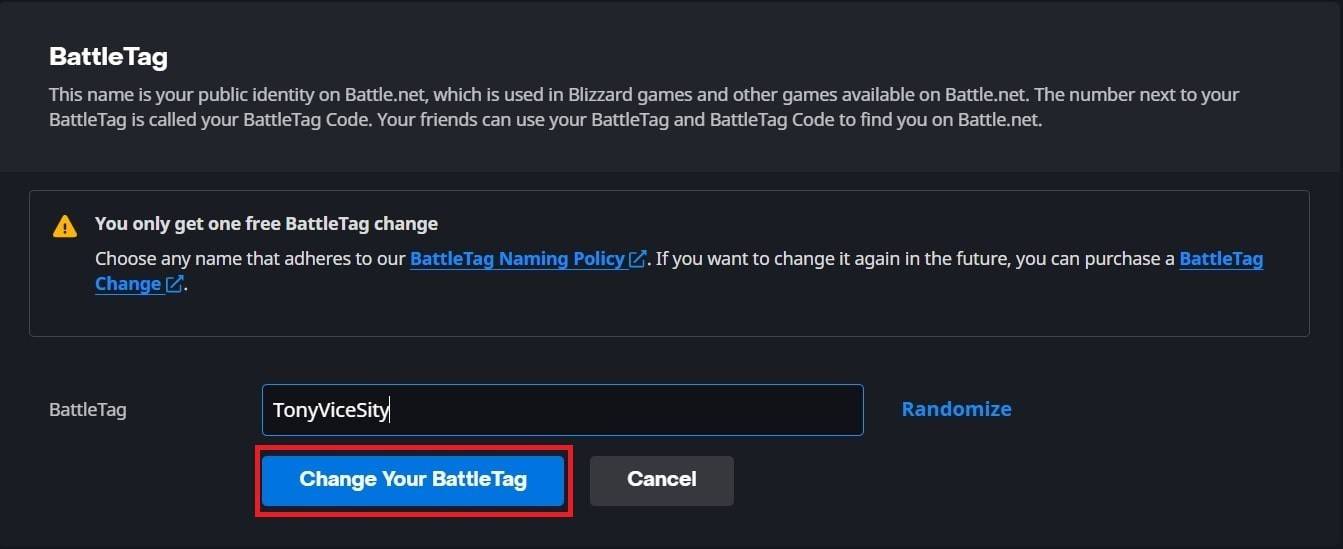 Bild: Ensigame.com
Bild: Ensigame.com
Ihr neuer Battletag wird in allen Blizzard -Spielen angezeigt, einschließlich *Overwatch 2 *. Beachten Sie, dass es bis zu 24 Stunden dauern kann, bis die Änderung vollständig aktualisiert wird.
Ändern Sie Ihren Namen auf Xbox
Wenn Sie * Overwatch 2 * auf Xbox mit plattformübergreifendem Spielen spielen, stimmt Ihr Name im Spiel mit Ihrem Xbox Gamertag überein. So ändern Sie es:
- Drücken Sie die Xbox -Taste, um das Hauptmenü zu öffnen.
- Gehen Sie zu "Profil & System" und wählen Sie Ihr Xbox -Profil aus.
- Wählen Sie "Mein Profil", dann klicken Sie auf "Profil anpassen".
- Klicken Sie auf Ihren aktuellen Gamertag und geben Sie Ihren neuen gewünschten Namen ein.
- Befolgen Sie die Anweisungen auf dem Bildschirm, um die Namensänderung zu bestätigen.
 Bild: dexerto.com
Bild: dexerto.com
 Bild: xbox.com
Bild: xbox.com
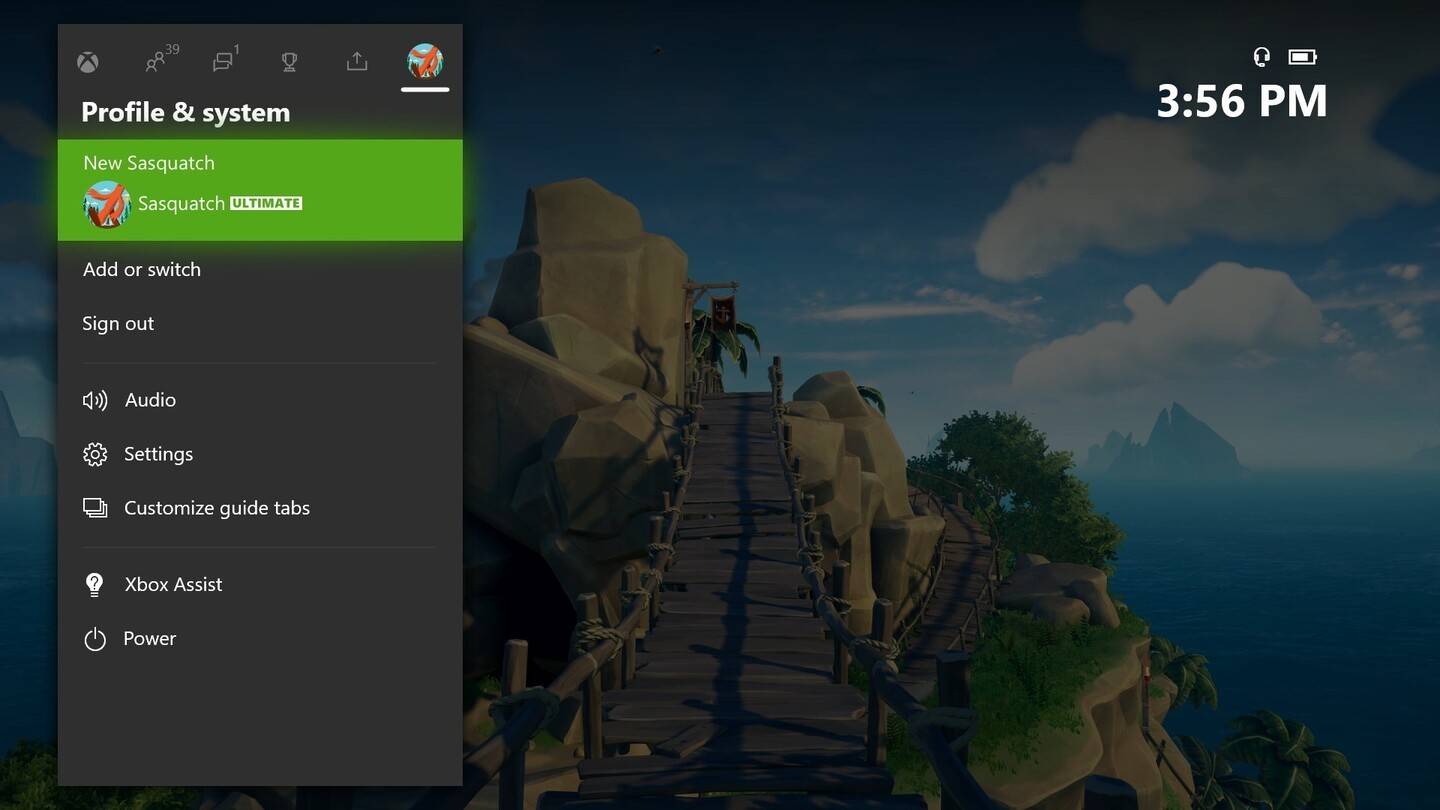 Bild: news.xbox.com
Bild: news.xbox.com
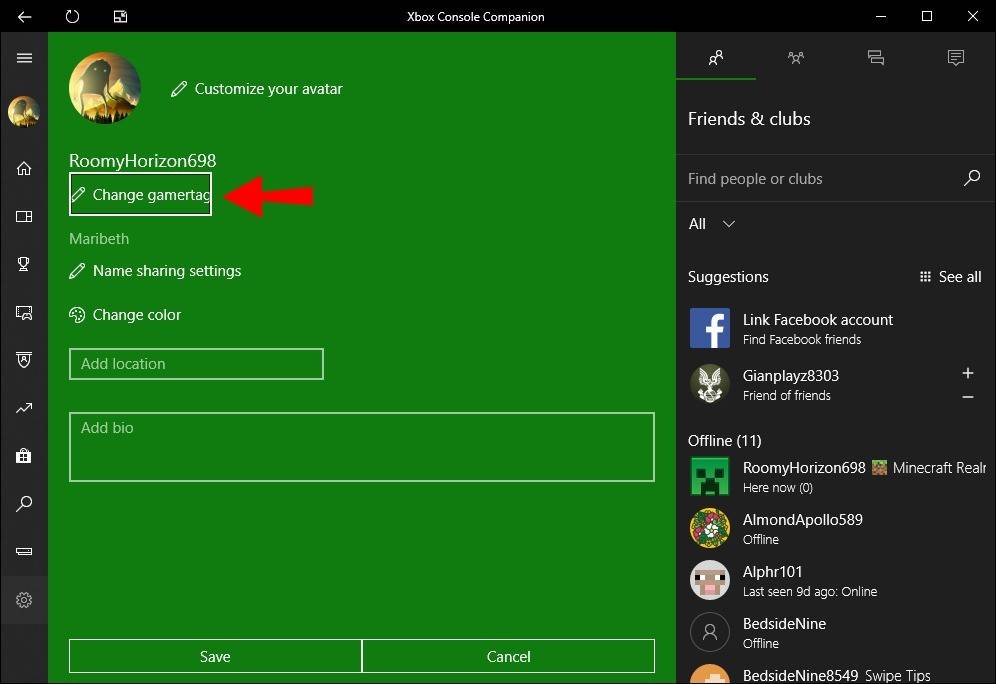 Bild: Alphr.com
Bild: Alphr.com
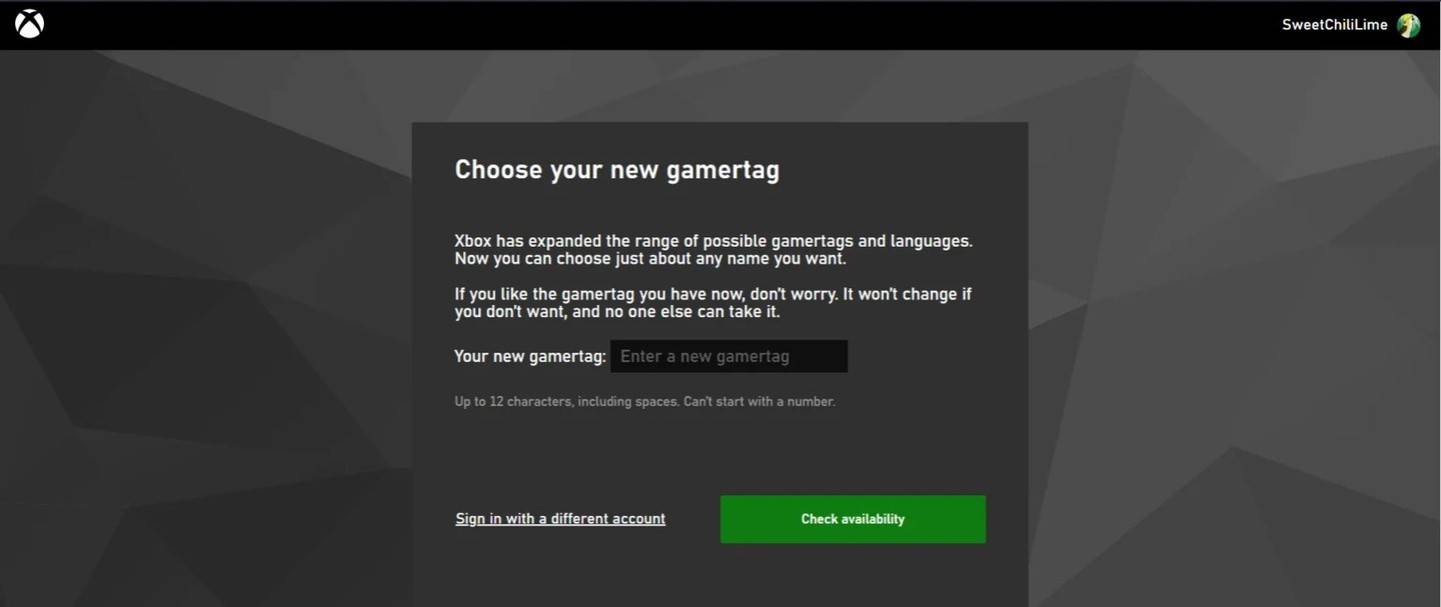 Bild: AndroidAuthority.com
Bild: AndroidAuthority.com
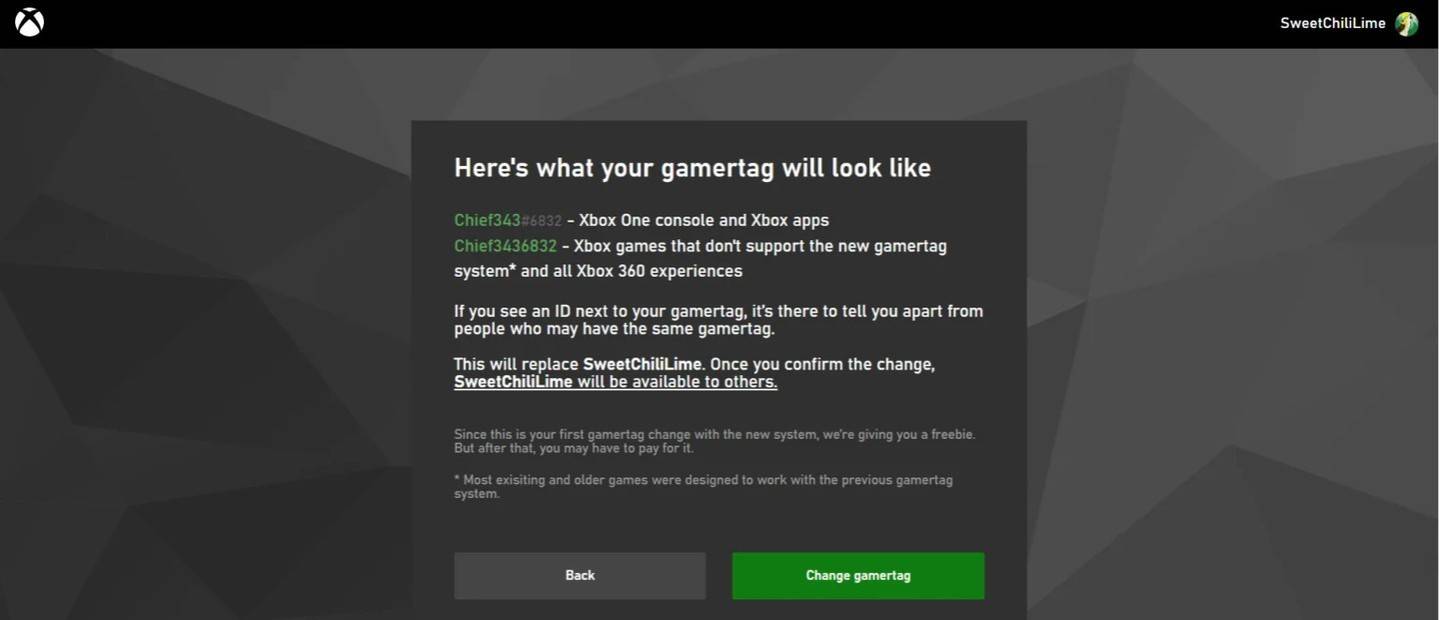 Bild: AndroidAuthority.com
Bild: AndroidAuthority.com
Denken Sie daran, wenn das plattformübergreifende Spiel deaktiviert ist, ist Ihr aktualisierter Name nur für andere Xbox-Spieler sichtbar, die auch kein Crossplay verwenden.
Ändern Sie Ihren Benutzernamen auf PlayStation
Auf PlayStation verwenden die Spieler ihre PSN -ID anstelle von Battletag. Wenn das plattformübergreifende Spiel deaktiviert ist, befolgen Sie diese Schritte, um Ihren Namen zu ändern:
- Öffnen Sie die Hauptkonsoleneinstellungen und gehen Sie zu "Einstellungen".
- Wählen Sie "Benutzer und Konten".
- Gehen Sie zu "Konten", dann wählen Sie "Profil".
- Suchen Sie das Feld "Online -ID" und klicken Sie auf "Online -ID ändern".
- Geben Sie Ihren neuen Namen ein und bestätigen Sie die Änderungen.
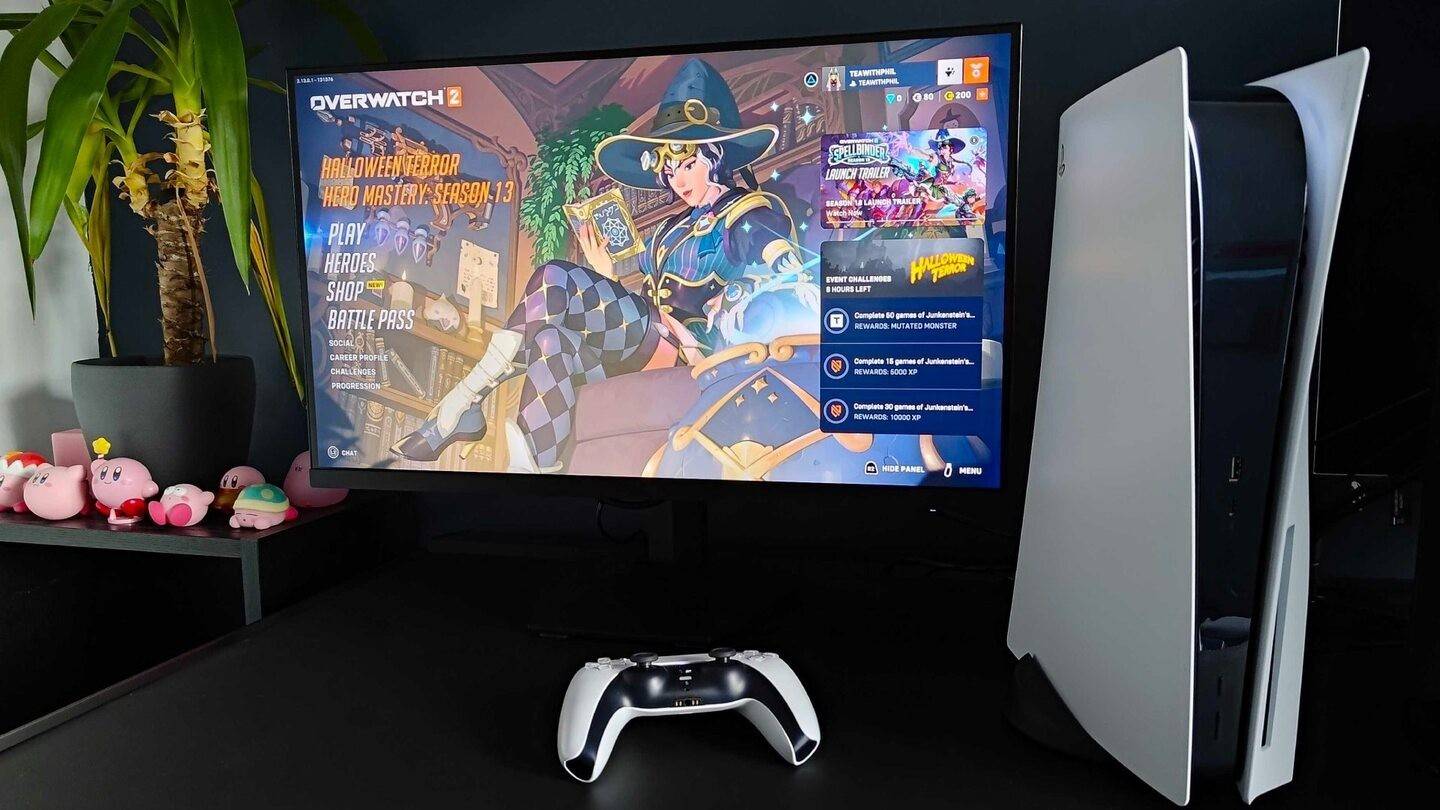 Bild: inkl.com
Bild: inkl.com
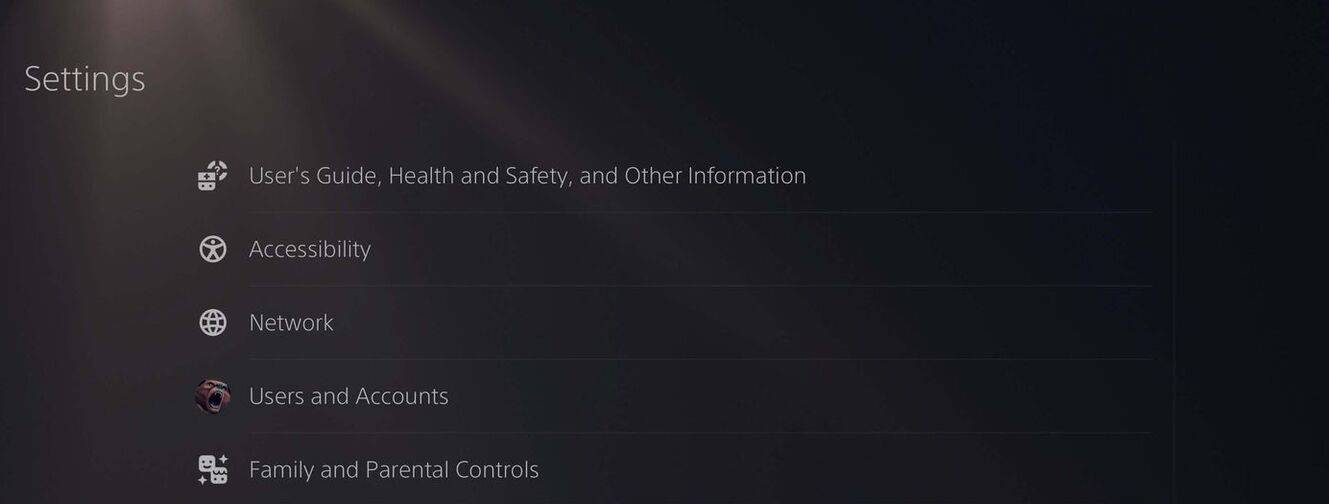 Bild: AndroidAuthority.com
Bild: AndroidAuthority.com
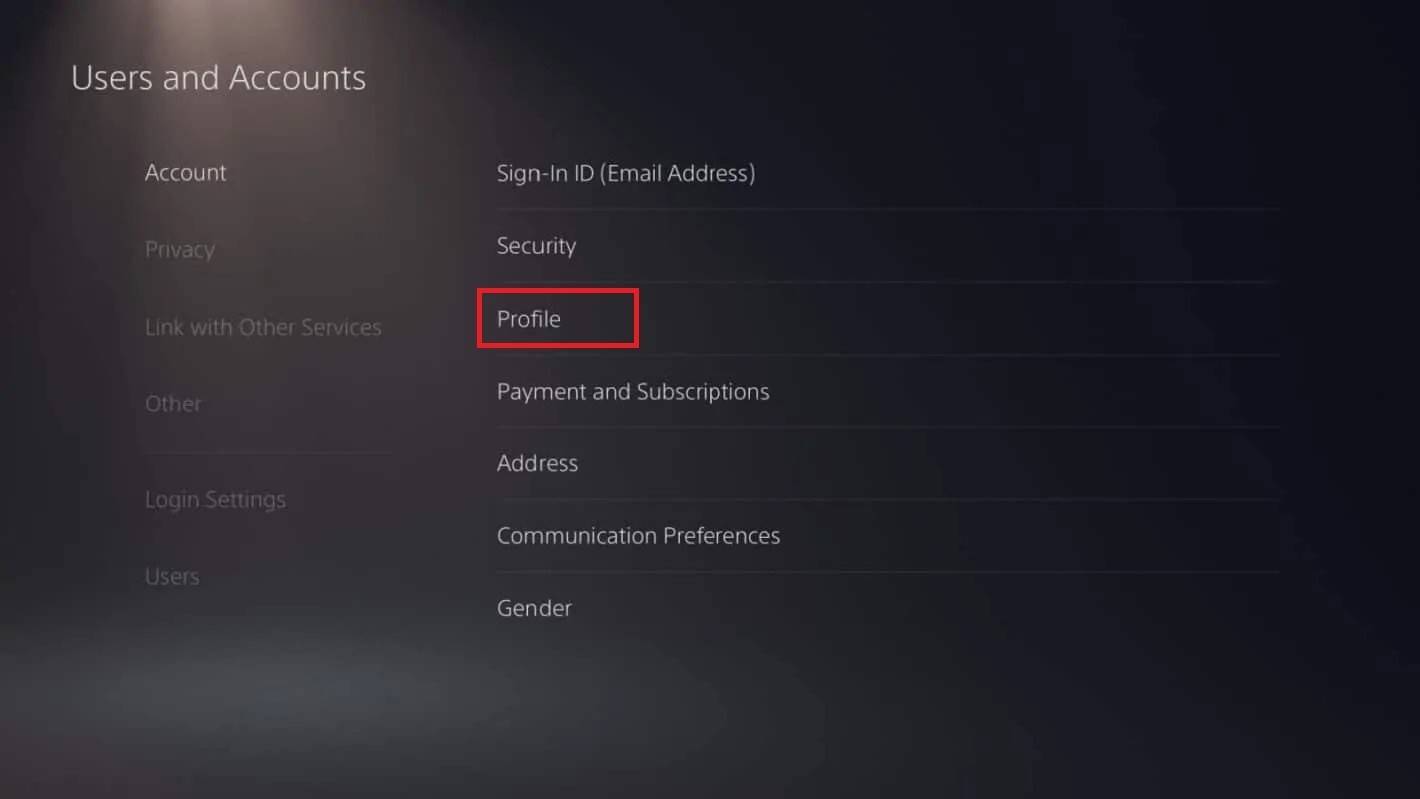 Bild: AndroidAuthority.com
Bild: AndroidAuthority.com
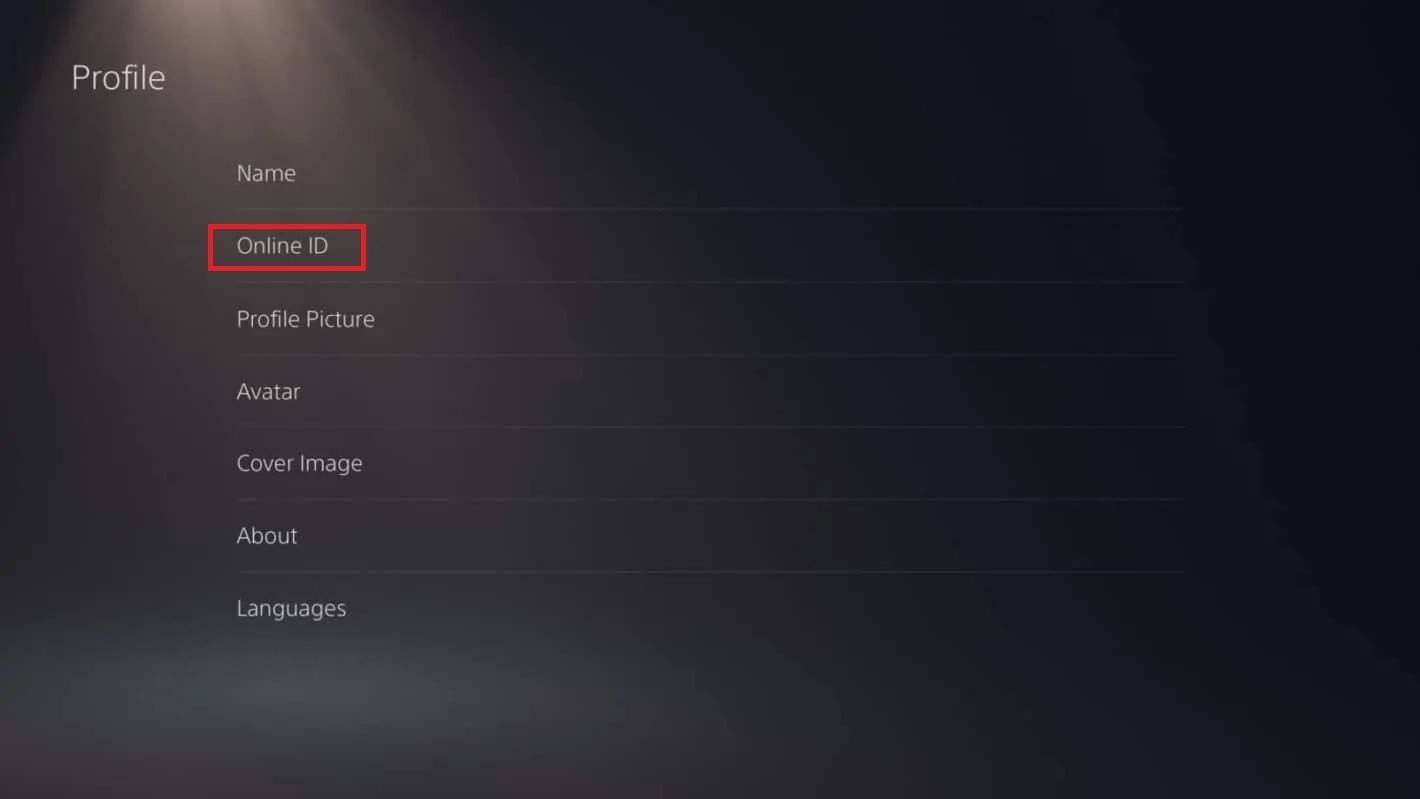 Bild: AndroidAuthority.com
Bild: AndroidAuthority.com
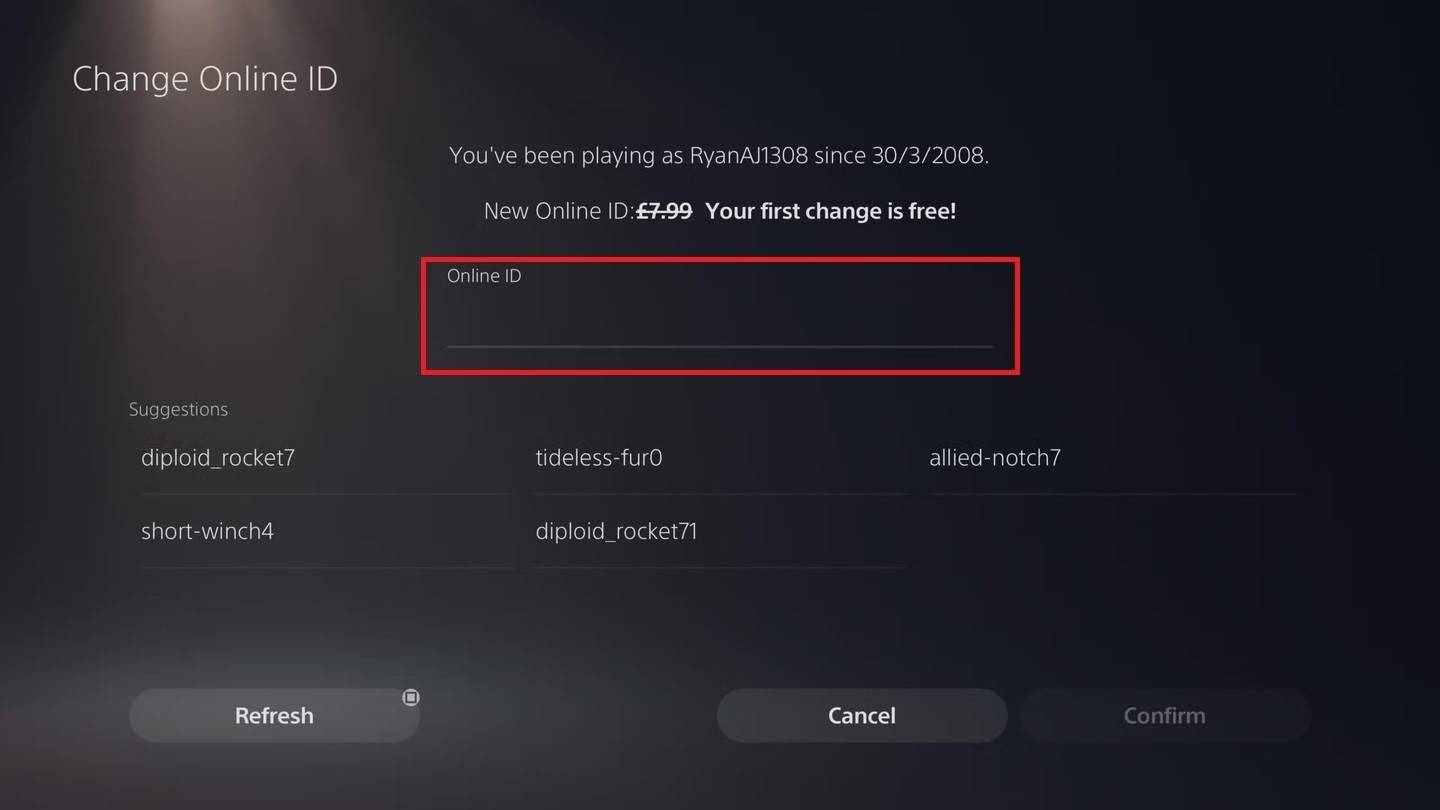 Bild: AndroidAuthority.com
Bild: AndroidAuthority.com
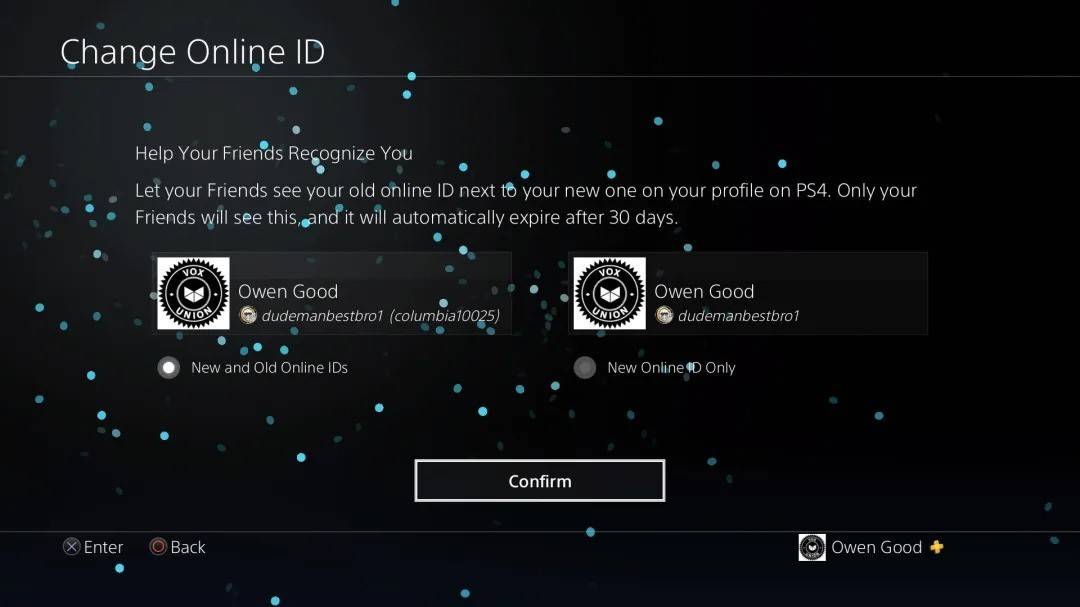 Bild: AndroidAuthority.com
Bild: AndroidAuthority.com
Wie bei Xbox ist Ihre neue PSN -ID nur für andere PlayStation -Spieler sichtbar, die auch Crossplay deaktiviert haben. Wenn Crossplay aktiviert ist, wird Ihr Battletag von Battle.net stattdessen angezeigt.
Endgültige Empfehlungen
Bevor Sie Ihren Namen in *Overwatch 2 *ändern, betrachten Sie Folgendes:
- Wenn Sie auf dem PC oder einer Konsole mit aktivierter Plattformabgabe spielen, befolgen Sie die PC-Anweisungen.
- Wenn Sie ohne Kreuzspiel auf Xbox spielen, ändern Sie Ihren Namen durch GamerTag -Einstellungen.
- Wenn Sie auf PlayStation ohne Kreuzspiel spielen, ändern Sie Ihren Namen über Ihre PSN -ID -Einstellungen.
- Sie können Ihren Battletag nur einmal kostenlos ändern. Nachfolgende Änderungen erfordern eine Zahlung.
- Stellen Sie sicher, dass Ihre Wallet in Battle.net über ausreichende Mittel verfügt, um die Gebühren zu decken.
Durch das Verständnis dieser Details können Sie Ihren * Overwatch 2 * Benutzernamen nahtlos aktualisieren, um sicherzustellen, dass sie sich mit Ihrer sich entwickelnden Spielidentität und Ihrer Playstyle auszurichten.



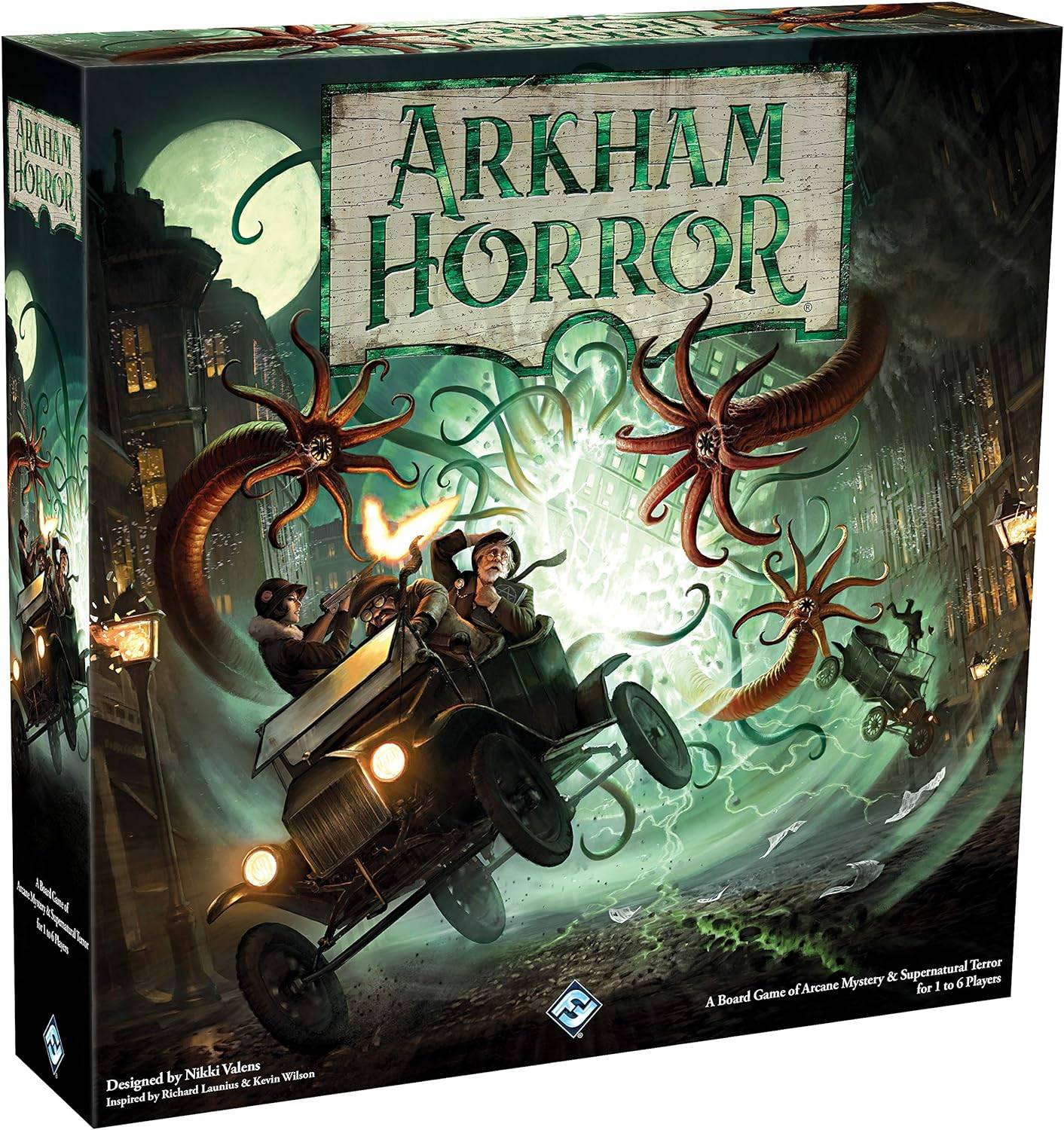


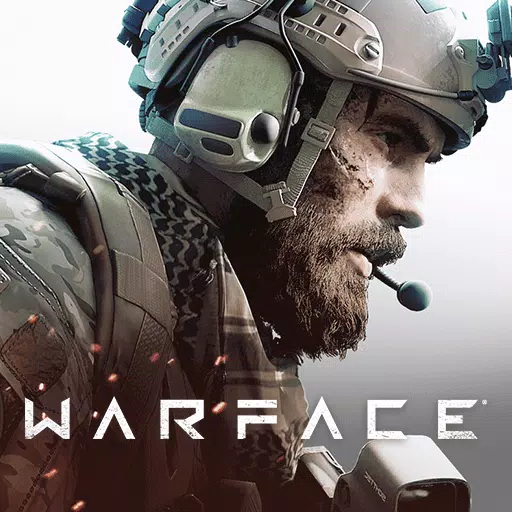

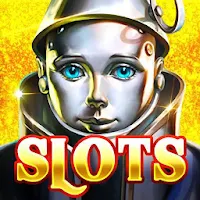















![City Devil: Restart [v0.2]](https://img.icssh.com/uploads/38/1719554737667e52b102f12.jpg)




